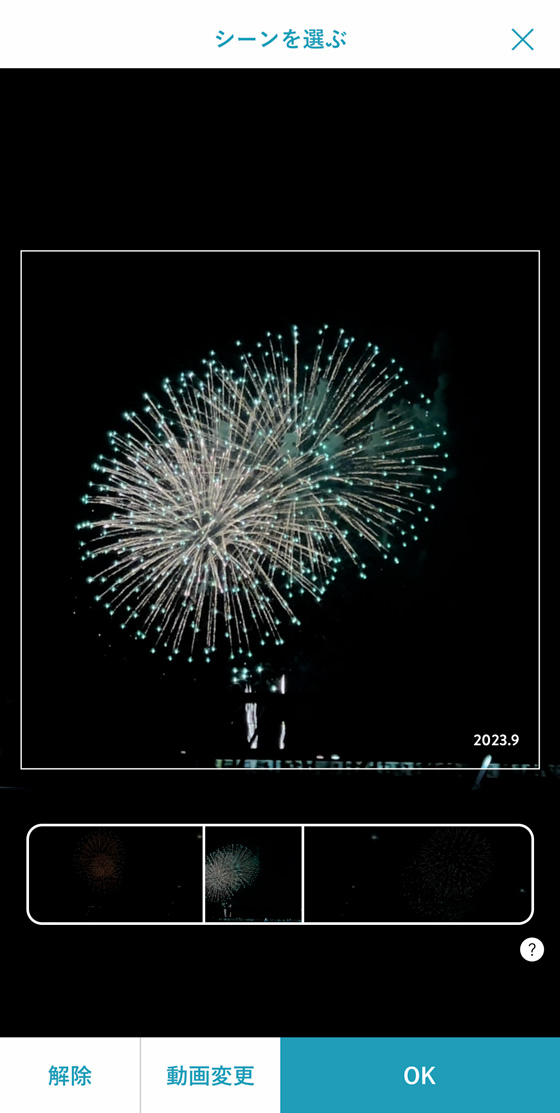写真はもちろん、ビデオ(動画)もiPhoneのカメラで撮ることが多くなりました。
ふだんは数分ほどの録画時間ですが、一度だけiPhoneから1時間以上ビデオ撮影をしたことがあります。
それは、娘の卒園式。
写真はプロのカメラマンが撮ってくれるのですが、ビデオ撮影はありません。
保護者も参列するのでビデオ撮影が難しい家庭も多く、自分たちで撮影した映像でDVDをつくることに。
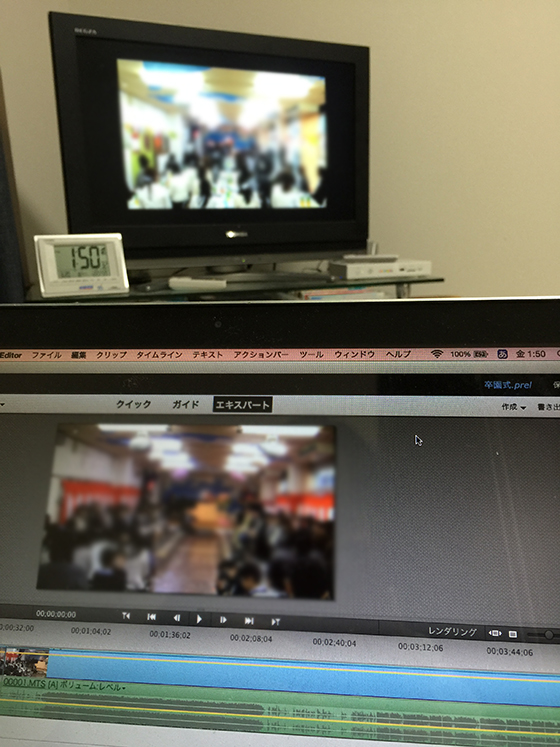
DVDの編集は私がおこなうので、自分のビデオカメラとiPhoneの2台体制で三脚を使って固定撮影。
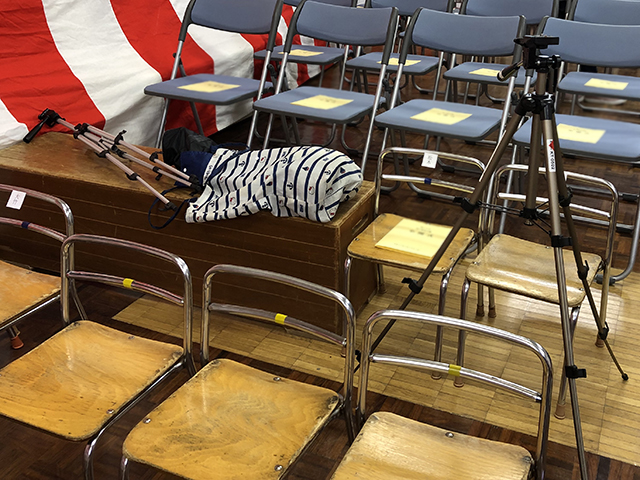
iPhoneで1時間以上も連続してビデオ撮影をするのは初めてだったので事前に調べてみたものの、当時は情報がほとんどありません。
途中で容量不足や電池切れに陥っても式に参列している私は対応できないので、事前にiPhoneの空き容量を十分に確保。
電池対策はモバイルバッテリーで充電しながら撮影。
無事に式が終了し録画を停止すると、動画は特に問題なくiPhone標準写真アプリに保存されました。
iPhoneで1時間を超える長時間撮影した動画の容量は?
「iPhone7Plus」の標準カメラアプリで撮影した動画の撮影時間は1時間15分。
解像度は「1920 x 1080ピクセル」でフルHD画質の「1080p HD/60fps」でした。
高効率の「HEVC(H.265)」形式で撮影するとファイルサイズは7.6GB。
従来の「H.264」形式に変換するとファイルサイズは、16.73GB。
高効率で撮影するとファイルサイズは半減したのですが…
困った!iPhoneで長時間撮影した動画をMacに転送できない…
iPhoneで撮影した動画をMacに読み込むため、ケーブルで接続して「イメージキャプチャ」を起動しました。
いざ読み込もうとすると、「操作を完了できませんでした」というエラーメッセージが表示されて読み込むことができません。
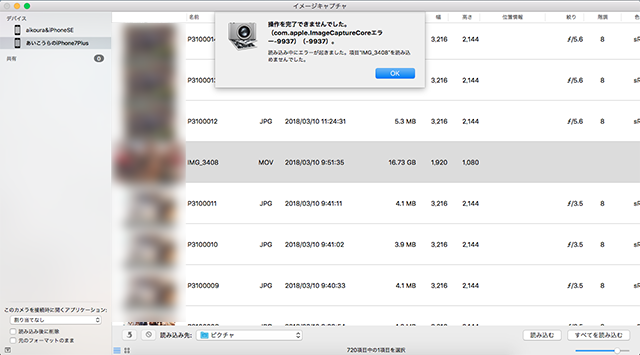
「操作を完了できませんでした。(com.apple.ImageCaptureCoreエラー-9937)(-9937)。読み込み中にエラーが起きました。項目”IMG_3408″を読み込めませんでした。」
長時間の撮影でファイルサイズが大きすぎるから読み込みに失敗したのだと思ったのですが、原因は別にありました。
iPhoneで撮影した長時間動画を「イメージキャプチャ」で読み込みできない理由
読み込みエラーの原因は動画の保存形式がHEVC(H.265)だったからです。
私が撮影に使用したiPhone7Plusは、カメラ撮影のフォーマットを「高効率」に設定していました。
「高効率」で撮影した動画は「HEVC(H.265)」形式で保存されます。
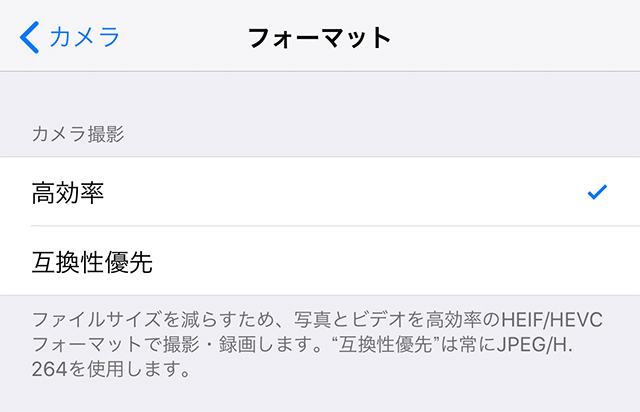
Macの「イメージキャプチャ」は新しいフォーマット「HEVC(H.265)」の動画を読み込むときに、従来の一般的なフォーマット「H.264」へ自動で変換することができます。
この自動変換でエラーが生じて、読み込みに失敗してしまいました。
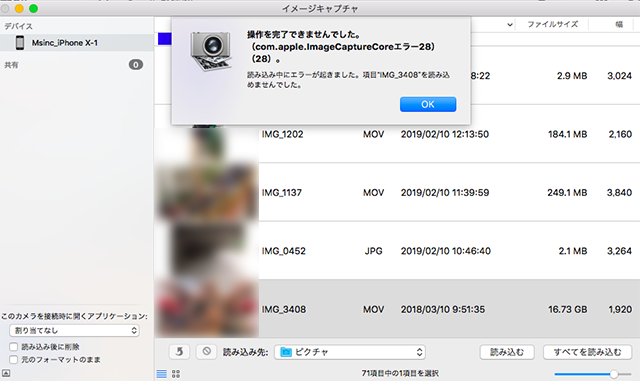
自動変換せず、元のフォーマットのまま(新しいフォーマット「HEVC(H.265)」のまま)なら問題なく読み込むことができました。
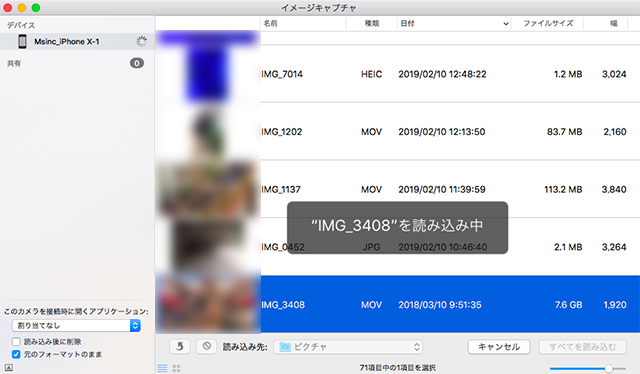
撮影時間が短いビデオであれば、「イメージキャプチャ」で新しいフォーマットから従来のフォーマットへ自動変換して読み込むことができました。
一定のファイルサイズを超えるとエラーが生じてしまうのかもしれません。
高効率で保存した長時間撮影の動画を一般的なフォーマットに変換するには?
HEVC(H.265)形式に対応したアプリやソフトは増えていますが、当時の私が使っていた動画編集ソフトは非対応だったため、従来の一般的なフォーマット「H.264」に変換する必要がありました。
そこで、「AirDrop」を使ってiPhoneからMacへ転送することに。
自動変換に時間がかかり送信の完了まで約1時間半もかかりました。
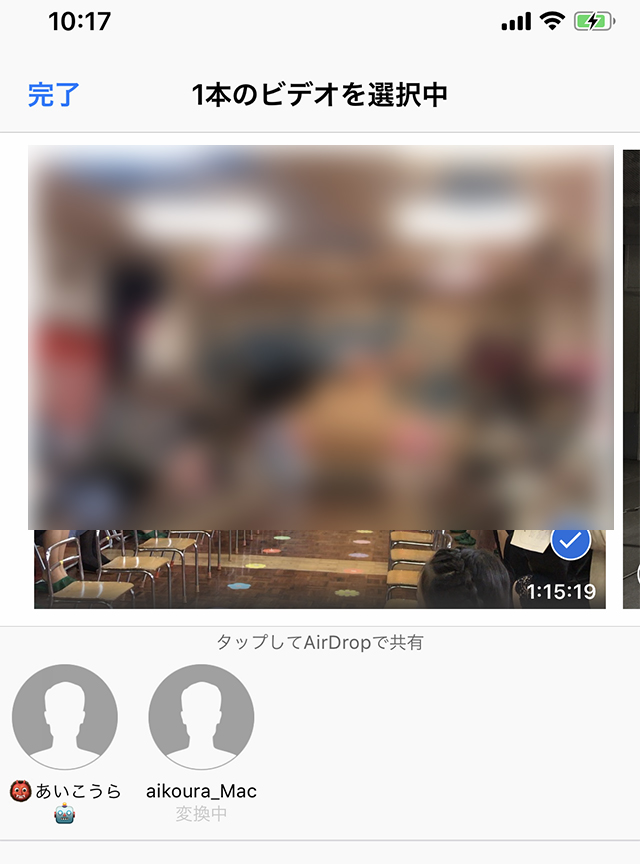
Dropboxなど自動変換に対応したオンラインストレージを活用するのも一案です。
ただし、ファイルサイズが大きいので通信制限に引っかからないように注意しましょう。
iPhoneの空き容量対策に「高効率」撮影は効果てきめん。
でも、iPhoneで撮影した動画をPCで使う可能性があるなら使用するソフトが「HEVC(H.265)」に対応しているか確認しておくと安心です。
変換するとなるとファイルサイズが大きい分、時間もかかるので、従来のフォーマット「互換性優先」で撮影したほうが無難かもしれません。
iPhoneのカメラで長時間のビデオ撮影を予定している方はご注意を…。
🌟この記事を書いた”あいこうら” のお気に入りPR🌟
スマホアプリ「ALBUS」は動画も写真プリントに残せるから重宝しています。しかも毎月プリント無料(送料別)。

ビデオなら撮り逃す失敗も少ないし連写した写真よりも選びやすいから一石二鳥。